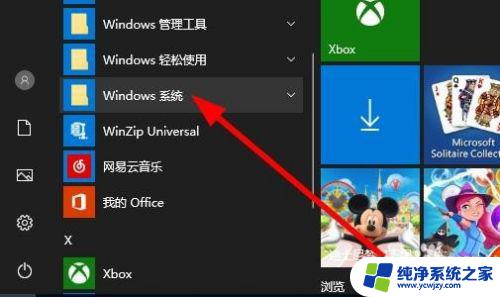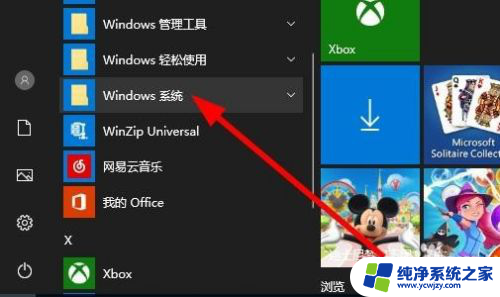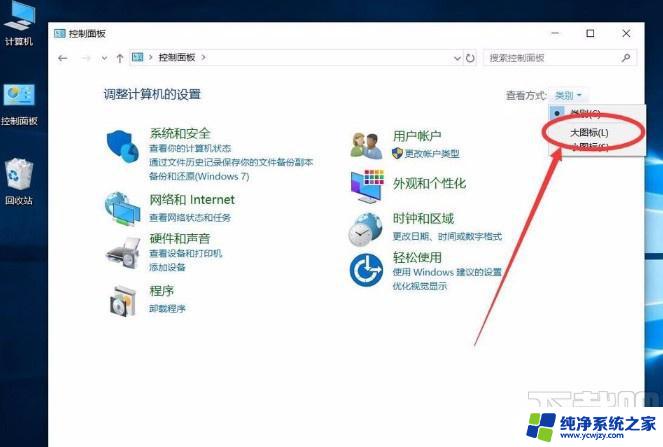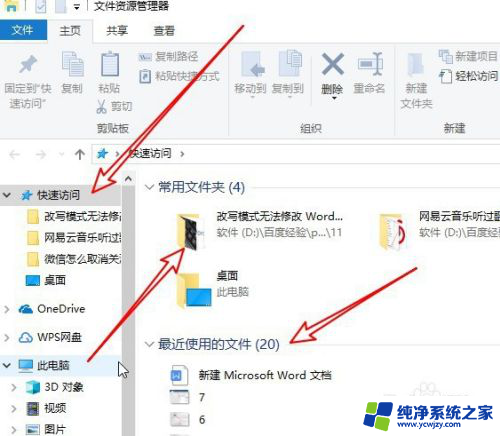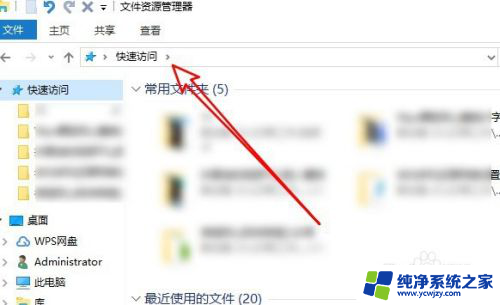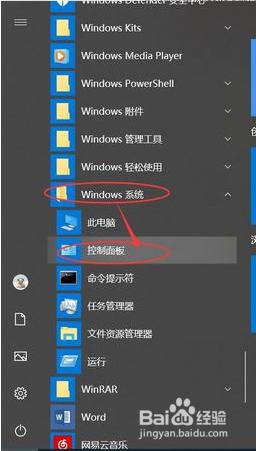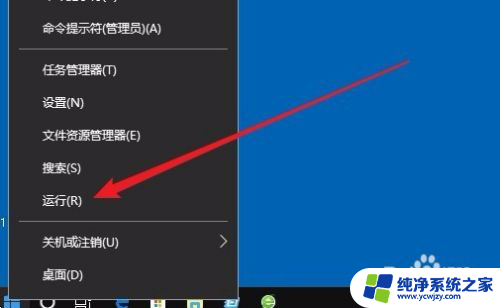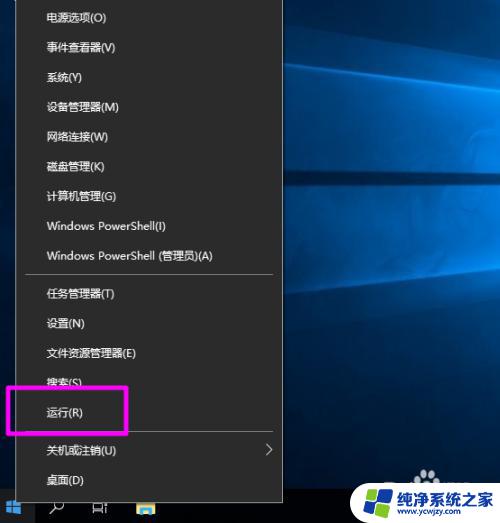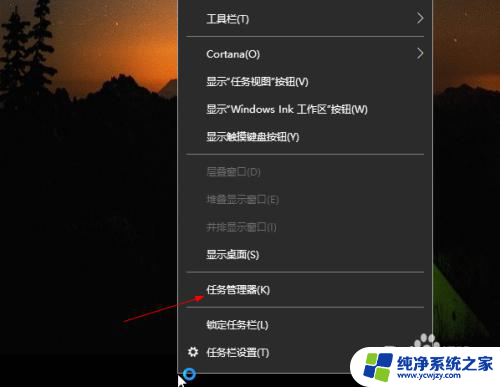怎么用资源管理器打开文件
更新时间:2024-06-08 15:50:00作者:jiang
在Win10操作系统中,资源管理器是一个非常常用的工具,用来管理文件和文件夹,要打开资源管理器,可以通过按下快捷键Win + E来实现,也可以在任务栏中点击资源管理器图标。资源管理器可以帮助我们快速定位文件和文件夹,方便查找和整理资料。通过掌握资源管理器的使用技巧,可以提高工作效率和文件管理的便利性。
操作方法:
1.打开win10系统电脑,在桌面上找到“此电脑”图标。双击打开此电脑。

2.打开此电脑后,点击左侧顶部的“快速访问”即可打开文件资源管理器。
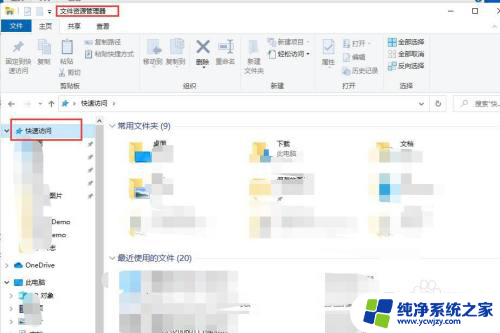
3.或者我们右键单击任务栏中的开始菜单按钮,弹出列表中点击“文件资源管理器”。即可直接打开文件资源管理器。
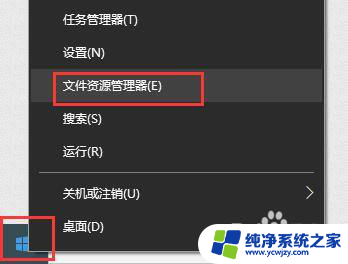
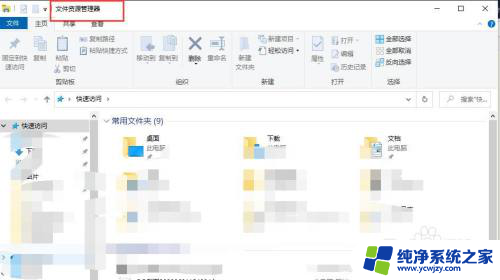
4.还有一种快捷简单的方法就是使用快捷键。快捷键Win+ E可以快速打开文件资源管理器。在键盘上找到Win键和字母E键。


5.在键盘上同时按下Win键加字母E键。

6.即可快速打开文件资源管理器。
总结:打开文件资源管理器的快捷键是Win+E。
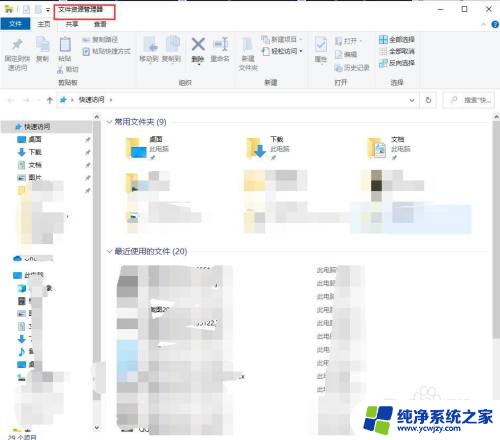
以上就是如何使用资源管理器打开文件的全部内容,如果您遇到这种情况,可以按照以上方法解决,希望这能对大家有所帮助。